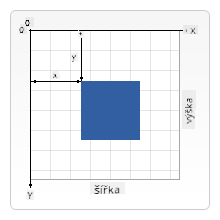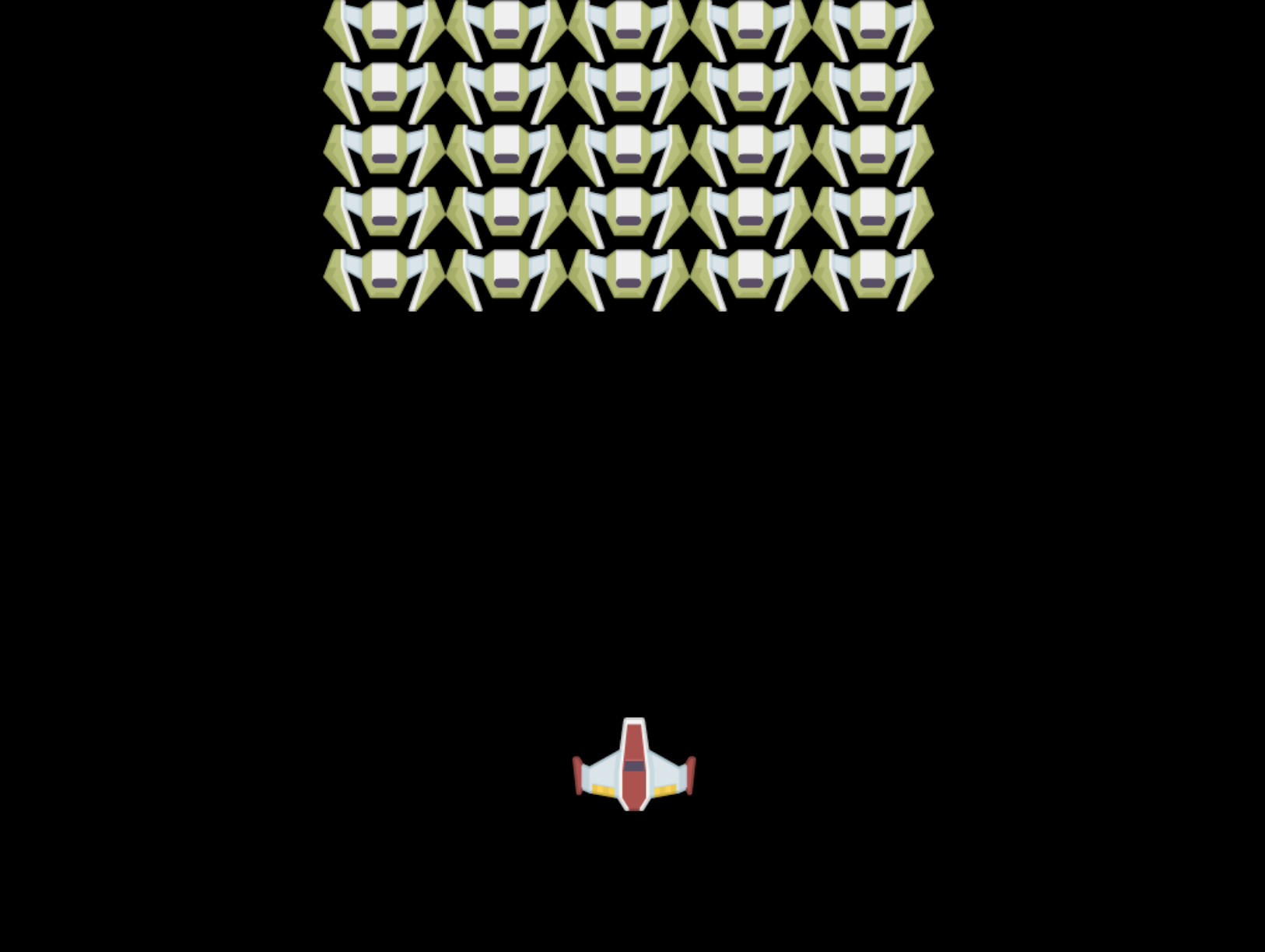8.4 KiB
Vytvořte vesmírnou hru, část 2: Kreslení hrdiny a monster na plátno
Kvíz před přednáškou
Plátno
Plátno je HTML prvek, který nemá ve výchozím nastavení žádný obsah; je to prázdná plocha. Musíte na něj něco nakreslit.
✅ Přečtěte si více o Canvas API na MDN.
Takto se obvykle deklaruje jako součást těla stránky:
<canvas id="myCanvas" width="200" height="100"></canvas>
Výše nastavujeme id, width a height.
id: nastavte, abyste mohli získat referenci, když s ním budete chtít pracovat.width: šířka prvku.height: výška prvku.
Kreslení jednoduché geometrie
Plátno používá kartézský souřadnicový systém pro kreslení objektů. Používá tedy osu x a osu y k určení, kde se něco nachází. Pozice 0,0 je v levém horním rohu a pravý dolní roh odpovídá hodnotám WIDTH a HEIGHT plátna.
Obrázek z MDN
Pro kreslení na prvek plátna musíte projít následujícími kroky:
- Získat referenci na prvek plátna.
- Získat referenci na kontextový prvek, který je na plátně.
- Proveďte kreslící operaci pomocí kontextového prvku.
Kód pro výše uvedené kroky obvykle vypadá takto:
// draws a red rectangle
//1. get the canvas reference
canvas = document.getElementById("myCanvas");
//2. set the context to 2D to draw basic shapes
ctx = canvas.getContext("2d");
//3. fill it with the color red
ctx.fillStyle = 'red';
//4. and draw a rectangle with these parameters, setting location and size
ctx.fillRect(0,0, 200, 200) // x,y,width, height
✅ Canvas API se většinou zaměřuje na 2D tvary, ale můžete také kreslit 3D prvky na webovou stránku; k tomu můžete použít WebGL API.
S Canvas API můžete kreslit různé věci, například:
- Geometrické tvary, už jsme ukázali, jak nakreslit obdélník, ale můžete kreslit mnohem více.
- Text, můžete kreslit text s libovolným písmem a barvou.
- Obrázky, můžete kreslit obrázky na základě obrazových souborů, jako jsou .jpg nebo .png.
✅ Vyzkoušejte to! Už víte, jak nakreslit obdélník, dokážete nakreslit kruh na stránku? Podívejte se na některé zajímavé kresby na plátně na CodePen. Zde je zvláště působivý příklad.
Načtení a vykreslení obrazového souboru
Obrazový soubor načtete vytvořením objektu Image a nastavením jeho vlastnosti src. Poté posloucháte událost load, abyste věděli, kdy je připraven k použití. Kód vypadá takto:
Načtení souboru
const img = new Image();
img.src = 'path/to/my/image.png';
img.onload = () => {
// image loaded and ready to be used
}
Vzor načítání souboru
Doporučuje se zabalit výše uvedené do konstruktu, jako je tento, aby bylo snazší jej používat a abyste se pokusili s ním manipulovat pouze tehdy, když je plně načten:
function loadAsset(path) {
return new Promise((resolve) => {
const img = new Image();
img.src = path;
img.onload = () => {
// image loaded and ready to be used
resolve(img);
}
})
}
// use like so
async function run() {
const heroImg = await loadAsset('hero.png')
const monsterImg = await loadAsset('monster.png')
}
Pro vykreslení herních prvků na obrazovku by váš kód vypadal takto:
async function run() {
const heroImg = await loadAsset('hero.png')
const monsterImg = await loadAsset('monster.png')
canvas = document.getElementById("myCanvas");
ctx = canvas.getContext("2d");
ctx.drawImage(heroImg, canvas.width/2,canvas.height/2);
ctx.drawImage(monsterImg, 0,0);
}
Teď je čas začít stavět vaši hru
Co vytvořit
Vytvoříte webovou stránku s prvkem plátna. Měla by vykreslit černou obrazovku 1024*768. Poskytli jsme vám dva obrázky:
Doporučené kroky pro zahájení vývoje
Najděte soubory, které byly vytvořeny pro vás ve složce your-work. Měla by obsahovat následující:
-| assets
-| enemyShip.png
-| player.png
-| index.html
-| app.js
-| package.json
Otevřete kopii této složky ve Visual Studio Code. Měli byste mít nastavené lokální vývojové prostředí, nejlépe s Visual Studio Code s NPM a Node nainstalovanými. Pokud nemáte npm nastavený na svém počítači, zde je návod, jak to udělat.
Spusťte svůj projekt navigací do složky your_work:
cd your-work
npm start
Výše uvedené spustí HTTP server na adrese http://localhost:5000. Otevřete prohlížeč a zadejte tuto adresu. Zatím je to prázdná stránka, ale to se změní.
Poznámka: pro zobrazení změn na obrazovce obnovte prohlížeč.
Přidání kódu
Přidejte potřebný kód do your-work/app.js, abyste vyřešili následující:
-
Nakreslete plátno s černým pozadím
tip: přidejte dva řádky pod příslušný TODO v
/app.js, nastavte prvekctxna černou barvu a souřadnice nahoře/vlevo na 0,0 a výšku a šířku na hodnoty plátna. -
Načtěte textury
tip: přidejte obrázky hráče a nepřítele pomocí
await loadTexturea předáním cesty k obrázku. Zatím je na obrazovce neuvidíte! -
Nakreslete hrdinu do středu obrazovky ve spodní polovině
tip: použijte API
drawImagek vykreslení heroImg na obrazovku, nastavtecanvas.width / 2 - 45acanvas.height - canvas.height / 4); -
Nakreslete 5*5 monster
tip: Nyní můžete odkomentovat kód pro vykreslení nepřátel na obrazovku. Dále přejděte do funkce
createEnemiesa doplňte ji.Nejprve nastavte několik konstant:
const MONSTER_TOTAL = 5; const MONSTER_WIDTH = MONSTER_TOTAL * 98; const START_X = (canvas.width - MONSTER_WIDTH) / 2; const STOP_X = START_X + MONSTER_WIDTH;poté vytvořte smyčku pro vykreslení pole monster na obrazovku:
for (let x = START_X; x < STOP_X; x += 98) { for (let y = 0; y < 50 * 5; y += 50) { ctx.drawImage(enemyImg, x, y); } }
Výsledek
Hotový výsledek by měl vypadat takto:
Řešení
Nejprve se pokuste vyřešit to sami, ale pokud se zaseknete, podívejte se na řešení.
🚀 Výzva
Naučili jste se kreslit pomocí Canvas API zaměřeného na 2D; podívejte se na WebGL API a zkuste nakreslit 3D objekt.
Kvíz po přednášce
Recenze a samostudium
Zjistěte více o Canvas API čtením o něm.
Zadání
Upozornění:
Tento dokument byl přeložen pomocí služby pro automatický překlad Co-op Translator. I když se snažíme o co největší přesnost, mějte prosím na paměti, že automatické překlady mohou obsahovat chyby nebo nepřesnosti. Původní dokument v jeho původním jazyce by měl být považován za závazný zdroj. Pro důležité informace doporučujeme profesionální lidský překlad. Neodpovídáme za žádná nedorozumění nebo nesprávné výklady vyplývající z použití tohoto překladu.